С помощью инструмента Продавцы можно анализировать продавцов на Авито: количество и тематику объявлений, цены, реакции покупателей и многое другое.
Важно! В отчете не получится найти продавца по названию на Авито. В MPSTATS отображаются только уникальные идентификаторы продавцов. Но если ты перейдешь в отчет по продавцу, то сможешь перейти по ссылке в любое его объявление на Авито и узнать название.
В MPSTATS можно анализировать товары Авито из категорий лайфстайл: Хобби и отдых, Для детей, Красота и здоровье, Одежда, обувь, аксессуары.
¶ Что есть в отчете?
На главной странице ты увидишь топ-100 продавцов по количеству просмотров объявлений на выбранную дату.
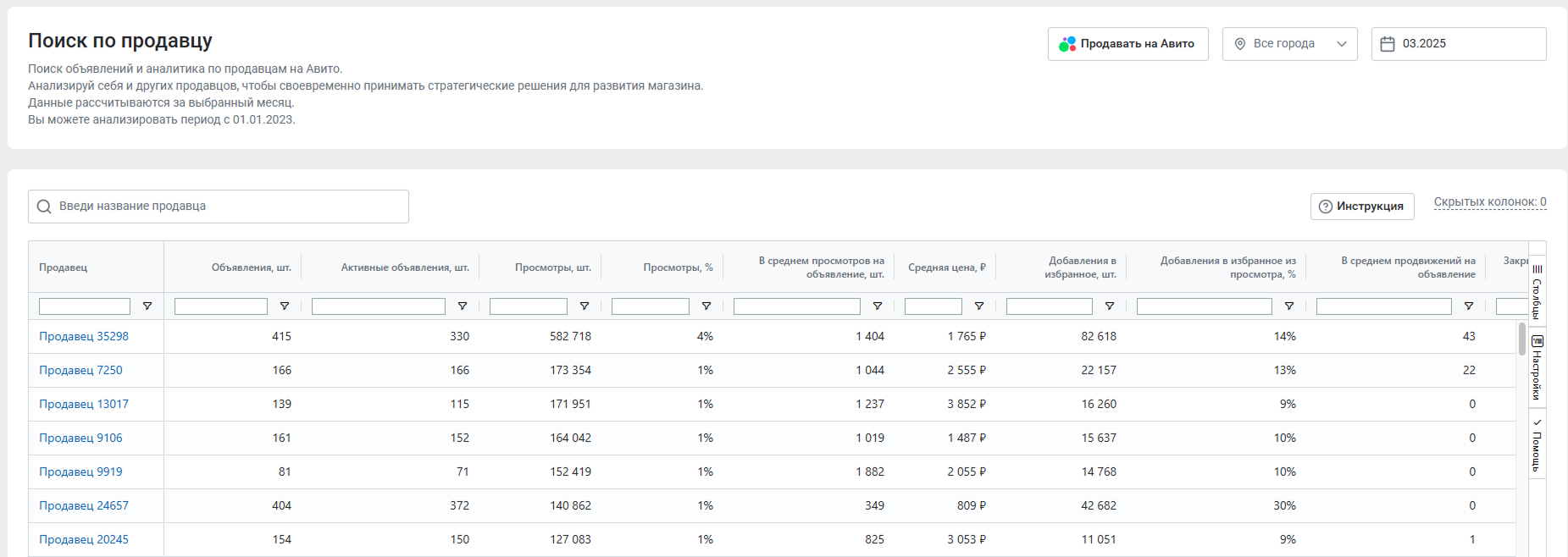
Что есть в таблице:
- Продавец – название продавца.
- Объявления, шт. – общее количество объявлений – активных и закрытых.
- Активные объявления, шт. – количество активных объявлений на конец выбранного месяца.
- Просмотры, шт. – количество просмотров объявлений.
- Просмотры, % – процент просмотров объявлений.
- В среднем просмотров на объявление, шт. – сколько просмотров в среднем приходится на 1 объявление.
- Средняя цена, ₽ – среднее арифметическое всех цен товаров в объявлениях. Как считаем: сумма цен всех товаров / количество товаров в выборке.
- Добавления в избранное, шт. – сколько раз покупатели добавили объявление в избранное.
- Добавления в избранное из просмотра, % – доля добавлений объявления в избранное от общего количества просмотров.
- В среднем продвижений на объявление – сколько услуг продвижения в среднем используется на 1 объявление.
- Закрыто объявлений, шт. – сколько объявлений было закрыто за выбранный период.
- Реакции на объявления, шт. – сколько по объявлениям было сообщений, звонков и покупок.
- Среднее количество дней с продвижением – сколько дней в среднем используется продвижение в объявлениях.
Подробнее о том, как работать с таблицами, читай в статье Возможности работы с таблицами в сервисе.
В отчетах по Авито все данные показываем по месяцам. Автоматически в отчете появляются сведения о текущем месяце, но ты можешь выбрать другой период. Для этого нажми на поле с иконкой календаря и выбери нужный месяц. Нажми Применить.
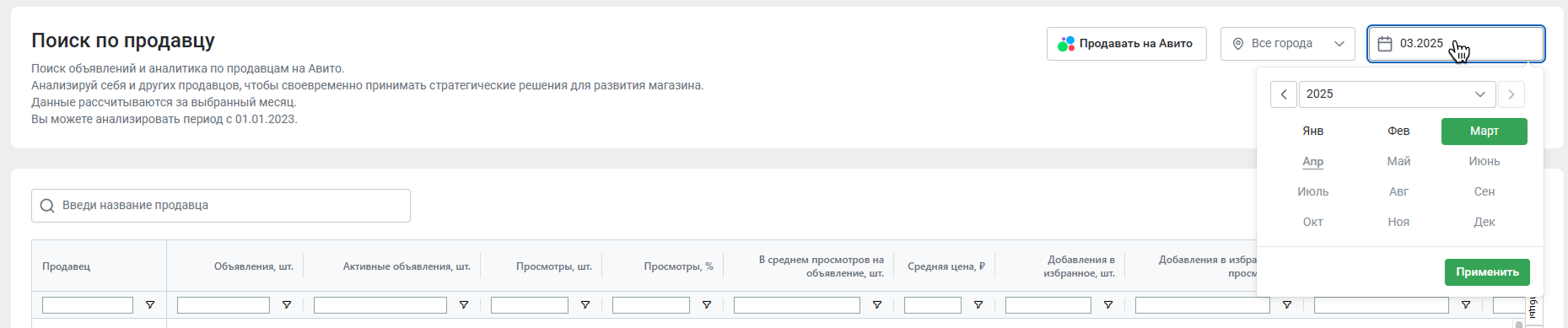
Продавцов можно просматривать по конкретным городам – для этого выбери нужный город в выпадающем списке. Так ты сможешь анализировать, где конкуренты больше всего публикуют объявления.
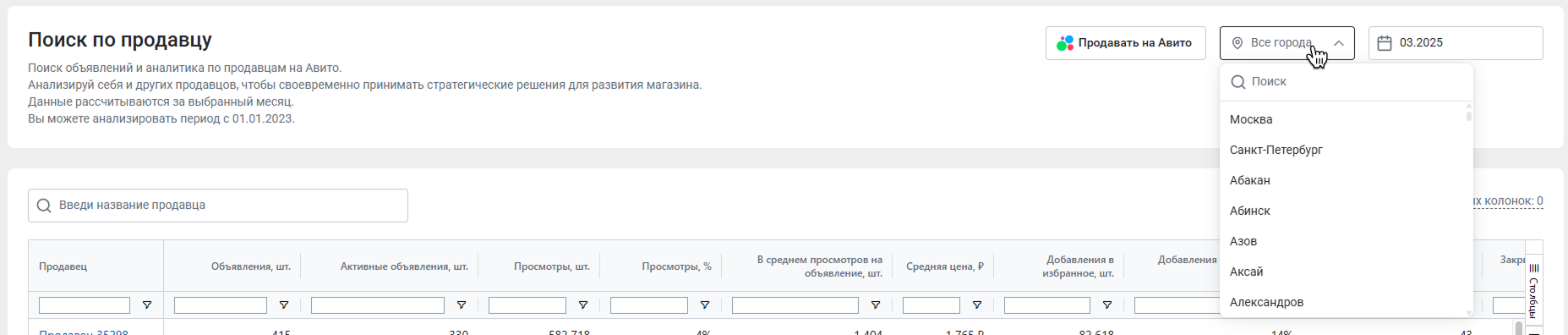
Ты можешь найти конкретного продавца, если знаешь его уникальный идентификатор. Введи его в текстовое поле и нажми Поиск.
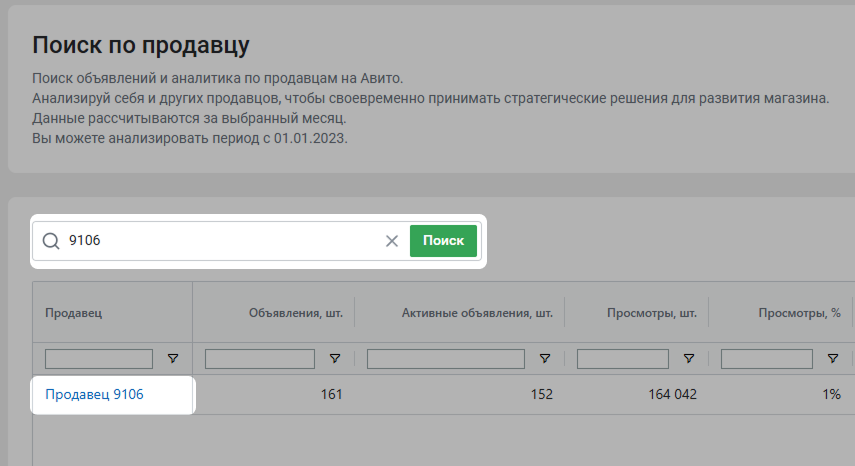
Чтобы перейти в подробный отчет по продавцу, нажми на его название в таблице.
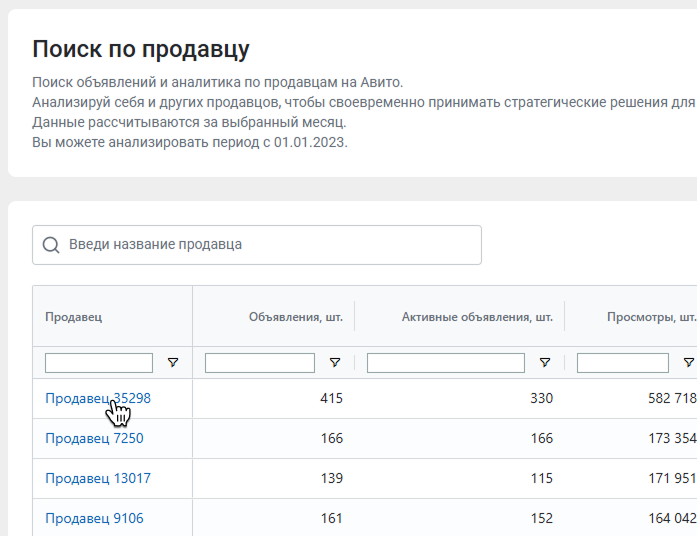
После этого система сформирует отчет со всеми объявлениями продавца.
¶ Вкладки отчета
На странице с информацией по продавцу ты найдешь набор отчетов. Нажимай на вкладки, чтобы переключаться между отчетами.
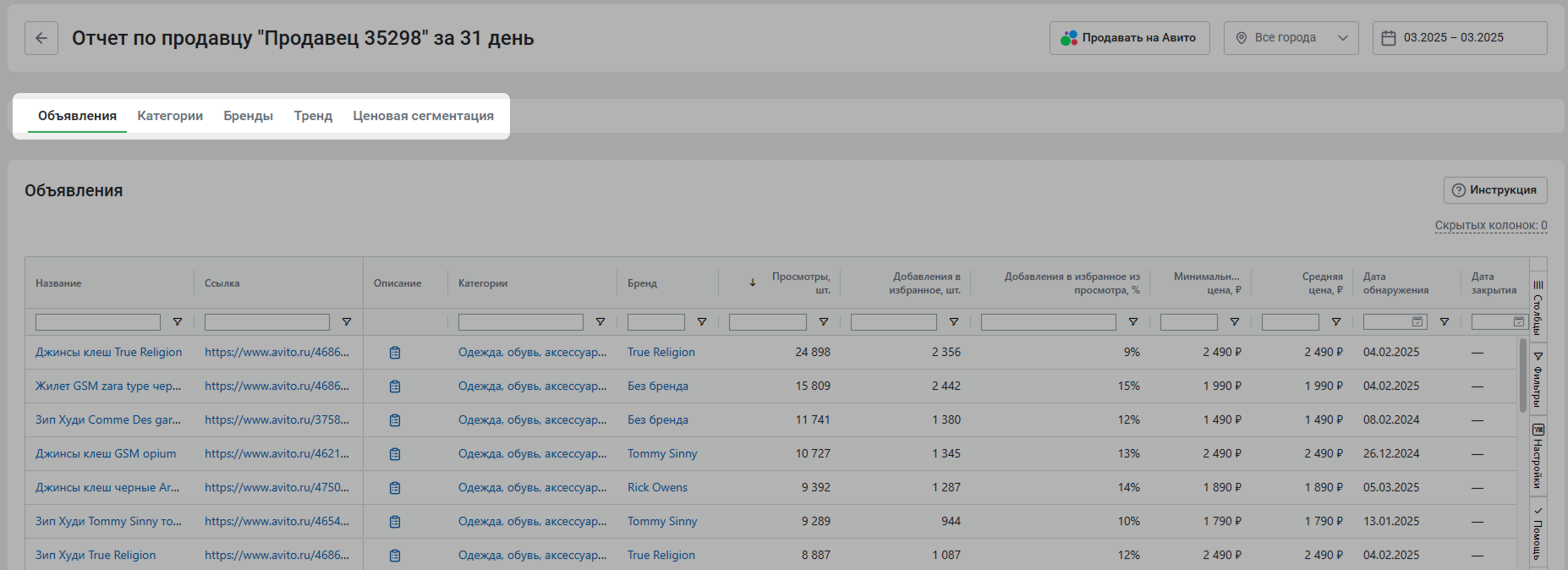
В отчете Объявления показаны все объявления у искомого продавца за отчетный период. Каждая строка – это информация о конкретном объявлении: ссылка, описание, бренд товара и так далее. Чтобы посмотреть описание полей, которые выведены в таблицу, нажми Помощь → Описание полей. Подробнее об отчете можно прочитать в статье Объявления.
Во вкладке Категории показаны категории (рубрики), которые Авито присвоил объявлениям продавца в выбранном отчетном периоде. Диаграмма наглядно показывает распределение объявлений по категориям, а в таблице представлена детальная информация. Подробнее об отчете можно прочитать в статье Категории.
Во вкладке Бренды сервис отображает доли шести самых просматриваемых брендов у продавца за выбранный период. Информация доступна в виде диаграмм и таблицы. Подробнее об отчете можно прочитать в статье Бренды.
Во вкладке Тренд отражается динамика показателей продавца, на основании которой можно отслеживать его развитие. Система собирает информацию о каждом месяце торговли продавца, суммирует и выводит в отчет Тренд контрольную точку. На графике и в таблице приведены данные за конкретные месяцы. Подробнее об отчете можно прочитать в статье Тренд.
Отчет Ценовая сегментация отображает информацию об объявлениях продавца в зависимости от того, в каком ценовом диапазоне они находятся. Подробнее об отчете можно прочитать в статье Ценовая сегментация.
¶ Как скачать отчет?
Отчеты можно скачивать. Для этого нажми Скачать в левом нижнем углу таблицы.
Подробнее о том, как загружать отчеты, рассказали в статье Как скачать отчет?